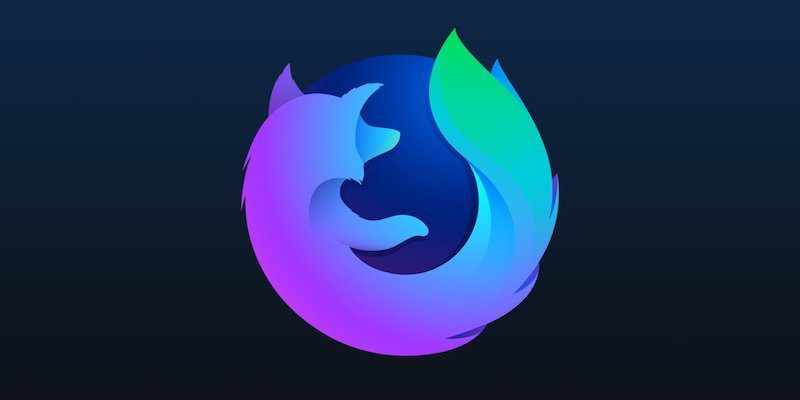Si bien es posible ejecutar Firefox Quantum y Firefox Nightly simultáneamente, requiere alguna configuración. Deberá crear algunos perfiles para evitar que las aplicaciones entren en conflicto entre sí.
Crear un nuevo perfil nocturno de Firefox
1. Cierre todas las instancias del navegador Firefox.
2. Abra el administrador de perfiles de Firefox:
- En macOS y Linux ingrese el comando
firefox -Pen la Terminal. - En Windows, ingrese el comando
firefox.exe -Pen el campo «Ejecutar».
Esto iniciará el Administrador de perfiles de Firefox. Te permite seleccionar, crear y modificar perfiles de Firefox. Los perfiles se utilizan para realizar un seguimiento de la información del usuario. Al crear un nuevo perfil, creas una «pizarra en blanco», devolviendo todas las configuraciones de usuario a sus valores predeterminados cuando ejecutas Firefox bajo ese perfil. La creación de un nuevo perfil no interrumpirá ni dañará su perfil principal.
3. Cree un nuevo perfil haciendo clic en el botón «Crear perfil…» a la izquierda de la ventana. Esto abrirá una ventana emergente que describe qué es un perfil. Haga clic en «Siguiente» en esa ventana.
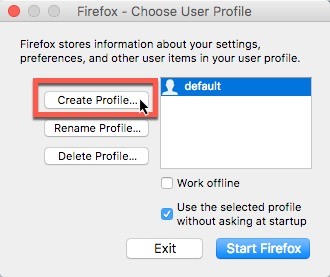
4. En la ventana resultante tendrás la oportunidad de nombrar tu nuevo perfil. Nómbrelo «Nocturno» para ayudarlo a realizar un seguimiento de qué perfil está adjunto a qué navegador, luego presione el botón «Listo» para crear el perfil.
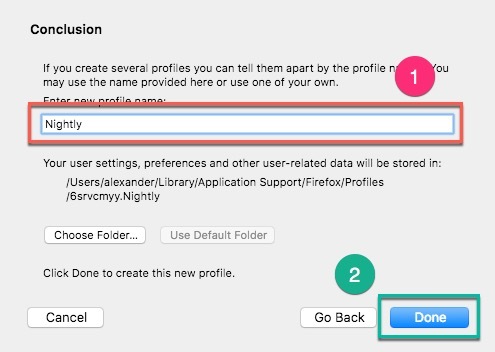
5. Antes de cerrar la ventana del Administrador de perfiles, asegúrese de desmarcar la casilla junto a «Usar el perfil seleccionado sin preguntar al inicio».
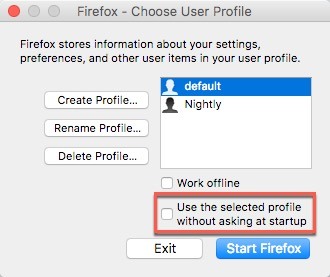
Al desmarcar esta opción, podrá iniciar Firefox Nightly con el administrador de perfiles, lo que le permitirá seleccionar su perfil «Nightly» antes de iniciar la aplicación y evitar conflictos.
Inicie Firefox Nightly con el nuevo perfil
1. Inicie Firefox Nightly con el administrador de perfiles.
En Mac, escriba el siguiente comando en la Terminal:
"/Applications/Firefox Nightly.app/Contents/MacOS/firefox-bin" --ProfileManager
Nota: este paso es el mismo para Windows y Linux. Simplemente cambie la ruta a la carpeta de instalación de Firefox Nightly.
Esto iniciará Firefox Nightly con la ventana del Administrador de perfiles, lo que le permitirá seleccionar el perfil «Nightly» antes de que el navegador se inicie por completo.
2. Seleccione el perfil «Nocturno» de la lista.

3. Marque la casilla junto a «Usar el perfil seleccionado sin preguntar al inicio».
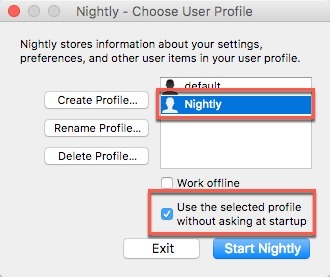
Esto te permitirá iniciar Firefox Nightly normalmente (es decir, haciendo doble clic en la aplicación o en el icono de la base) y cargar automáticamente el perfil «Nightly» al hacerlo.
4. Haga clic en «Iniciar Nightly» para abrir Firefox Nightly con el perfil «Nightly» seleccionado.
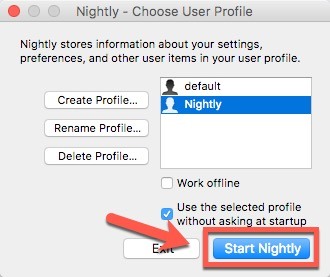
5. En el futuro, puede iniciar Firefox Nightly normalmente. Se abrirá automáticamente con el perfil correcto. Si desea cambiar el perfil con el que se abre Nightly, ejecute el comando Terminal anterior nuevamente.
Abriendo Firefox Quantum
También necesitamos abrir Firefox Quantum con el perfil correcto para evitar conflictos. Repita los pasos anteriores con Firefox Quantum.
1. Abra Firefox Quantum con el administrador de perfiles.
En una Mac, ingrese el siguiente comando en la Terminal:
/Applications/Firefox.app/Contents/MacOS/firefox-bin --ProfileManager
Nota: este paso es el mismo para Windows y Linux. Simplemente cambie la ruta a la carpeta de instalación de Firefox Quantum.
2. Esto abrirá el administrador de perfiles de Firefox y le permitirá seleccionar un perfil.
3. Seleccione el perfil «predeterminado» de la lista.
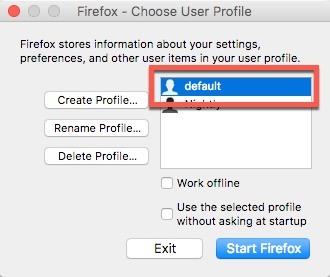
4. Marque la casilla junto a «Usar el perfil seleccionado sin preguntar al inicio».
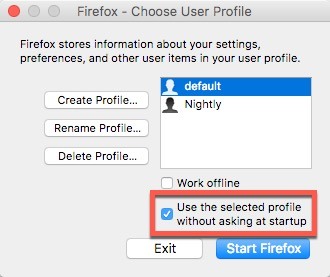
5. Haga clic en «Iniciar Firefox» para iniciar Firefox Quantum con el perfil «predeterminado».
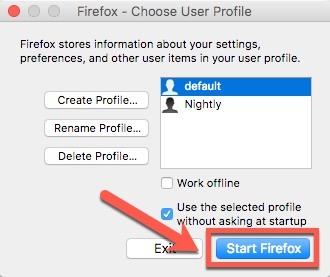
Al igual que con Firefox Nightly, ahora puedes iniciar Firefox Quantum con normalidad. Se iniciará con el perfil «predeterminado» automáticamente.
Conclusión
Es posible ejecutar Firefox Quantum y Firefox Nightly simultáneamente; solo requiere un poco de configuración. Una vez que tenga eso en su lugar, podrá iniciar ambas aplicaciones normalmente sin entrar en conflicto entre sí.